WindowsとMacでMP3メタデータを編集または修正する4つの方法
誰もがMusicphileです。つまり、視覚的には見えなくても、歌手や作家の感情を感じることができるので、音楽が大好きです。音楽を通して、誰もがつながりを保つことができ、それは私たちがストレスを和らげ、IQを改善し、毎日生産的になるのを助けることができます。ほとんどの音楽はMP3の形式になっています。これは、MP3が標準のオーディオコンテナであるためです。デバイスでMP3を再生することはできますが、メタデータが間違っていると、適切な配置を正しく再生できません。あなたの音楽ライブラリが混乱している場合、あなたは正しい気分を設定することができません、それならあなたは何をすべきですか?タグを修正して正しく配置してみませんか? WindowsとMacでMP3メタデータを編集する方法を知りたい場合は、使用できる4つの異なる方法を紹介しているので、これは適切な記事です。

パート1。WindowsおよびmacOSでMP3メタデータを修正または編集するための最良の方法[推奨]
FVCビデオコンバーターアルティメット は、WindowsとMacでMP3タグを修正するための最良のプログラムの1つになるための一歩を踏み出しました。このツールは、メタデータに関する同じ問題を修正するために、MP3、WAV、WMA、AAC、およびその他の多くのオーディオ形式のアップロードをサポートしています。他のタグエディタではアクセスできない非表示のメタデータを削除することもできます。
それだけでなく、必要に応じてMP3を別のオーディオ形式に変換でき、ツールボックス内にある多くの機能を提供します。ダウンロードすればチェックできます。ほんの数分で、このプログラムに問題をできるだけ早く修正させることができます。それが本当かどうかよくわかりませんか?幸いなことに、以下のチュートリアルでは、MP3メタデータを編集して、すばやく実行できることを証明する方法を説明しています。
ステップ1。 下のダウンロードボタンをクリックして、現在使用している2つのオペレーティングシステムのどちらかを選択してください。ダウンロード後すぐにインストールし、ツールを開いて次の手順に進みます。
無料ダウンロードWindows7以降の場合安全なダウンロード
無料ダウンロードMacOS10.7以降の場合安全なダウンロード
ステップ2。 選択する ツールボックス その下をクリックして メディアメタデータエディタ。はじめに述べたように、他のエディターが提供していないツールボックスにある、使用できる複数の機能があります。
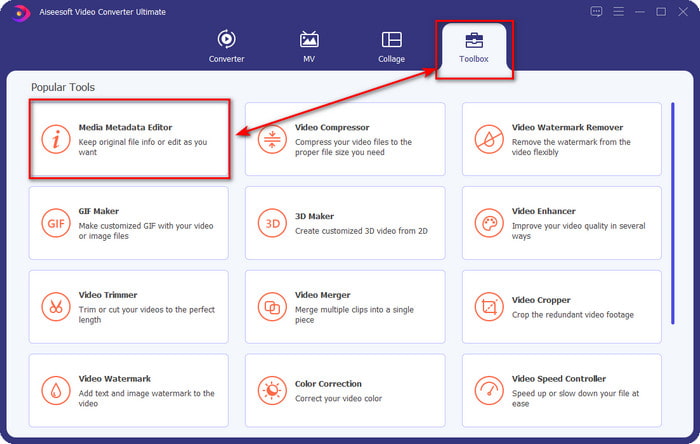
ステップ3。 ミニウィンドウが画面に表示されます。クリック + アイコン。ディスプレイに表示されるフォルダでオーディオまたはMP3ファイルを見つけ、ファイルをクリックして、を押します。 開いた アップロードします。
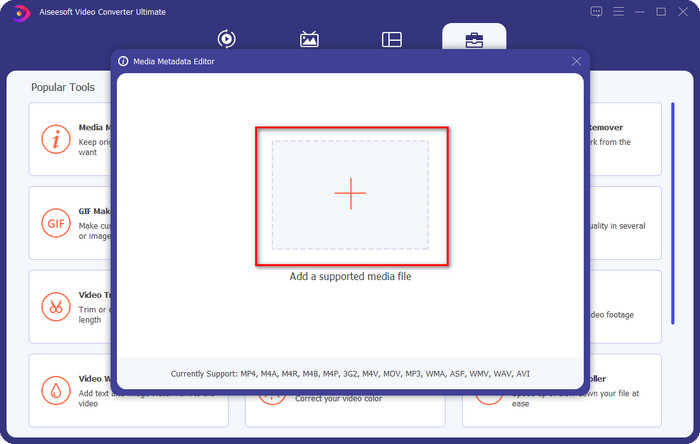
ステップ4。 必要に応じてメタデータを編集および修正します。それぞれクリック テキストボックス 情報を追加します。
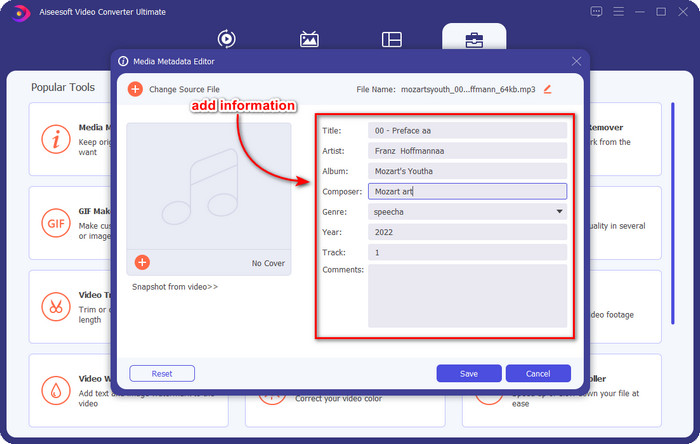
オプション。このツールを使用すると、MP3ファイルをクリックしてMP3アルバムアートメタデータを追加または修正することもできます。 + アイコン;フォルダの表紙として使用する画像を選択し、をクリックします 開いた 続行します。
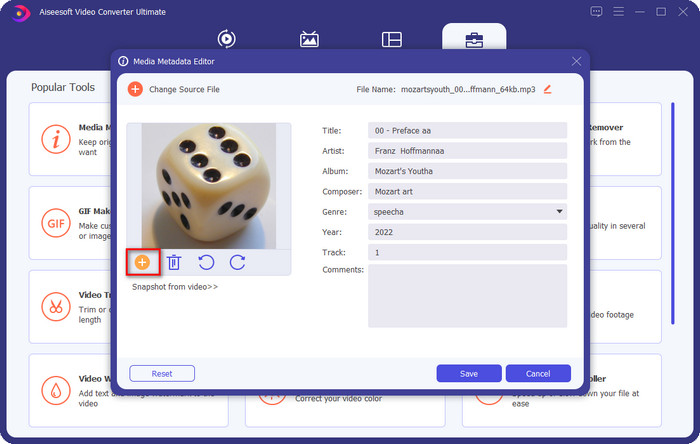
ステップ5。 MP3ファイルのメタデータの追加と修正が完了したら、 保存する ボタンをクリックして、オーディオファイルに加えた変更を保存します。これで、究極のツールを使用してオーディオタグを簡単に修正できました。
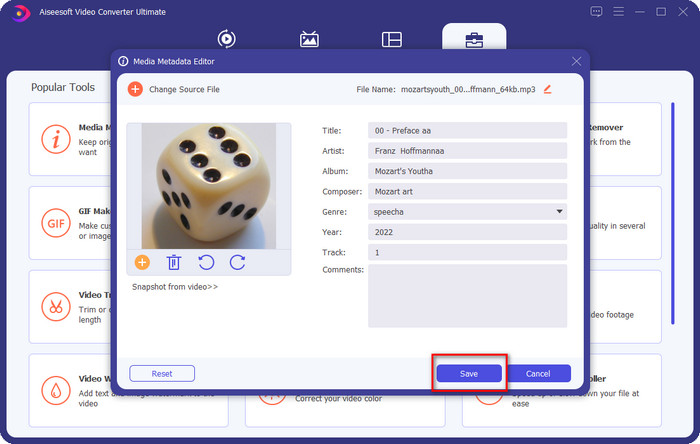
パート2。デスクトップでMP3タグを変更する3つの無料の方法
iTunes
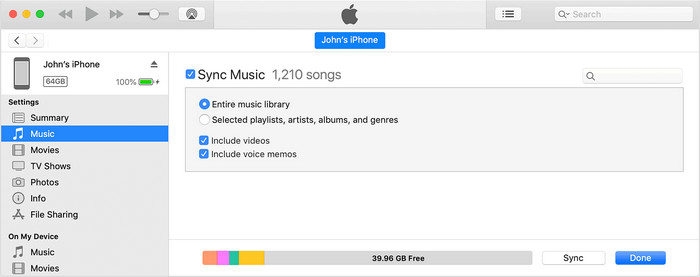
iTunes は、macOSXでmp3タグを編集するのに役立つビルトインです。 Grooveミュージック オーディオファイルのメタデータの編集に関して。ただし、このツールを使用すると、音楽を購入して、ここでできるだけ早く再生できます。さらに、このアプリからの音楽にはすでにタグが付いています。ダウンロードした音楽にタグが付いていない場合は、これを使用してタグを追加できます。以下の手順に従って、その方法を確認してください。
ステップ1。 MacでiTunesを開きます。
ステップ2。 オーディオファイルをクリックして、 情報を取得.
ステップ3。 タグを修正し、[OK]をクリックして変更を保存します。
MP3Tag
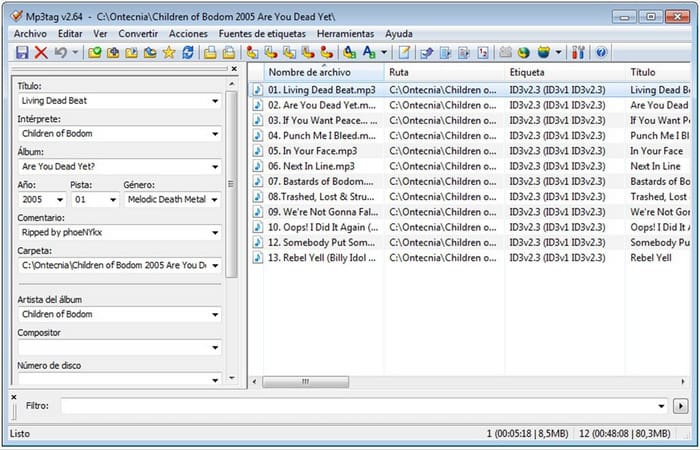
MP3タグ は、Windowsにダウンロードできる専用の最高のMP3タグフィクサーです。このツールを使用すると、音楽データベースに自動的にアクセスして、正しいメタデータを取得できます。このツールは他の組み込みソフトウェアとは似ていませんが、サポートされている平均的な形式でこのツールを使用してメタデータを調整できることがわかります。このツールをダウンロードして使用する場合は、以下の手順に従ってください。
ステップ1。 コンピュータにソフトウェアをダウンロードして開きます。
ステップ2。 ドラッグアンドドロップ 中央のMP3ファイルでオーディオファイルをクリックすると、左側でタグを編集できます。
ステップ3。 行った編集を保存するには、をクリックします 保存-アイコン。
Grooveミュージック
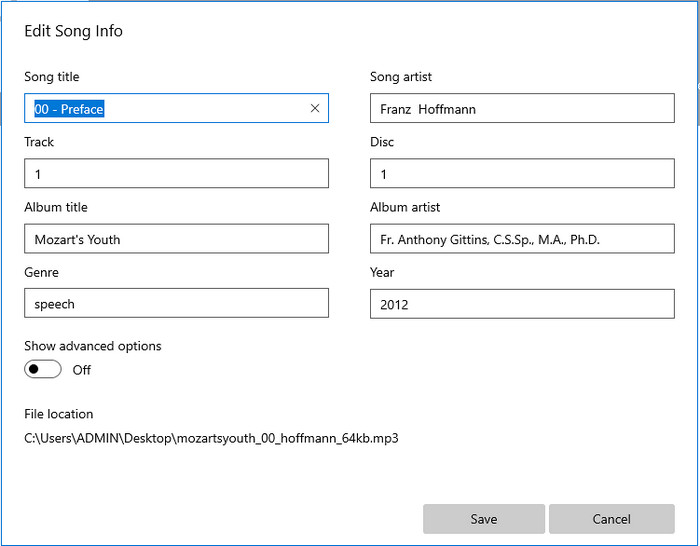
ドライブに十分なスペースがないとします。 Windows 10でMP3タグを編集する方法を学ぶことは可能ですか?それで Grooveミュージック これは、Windowsユーザーがオーディオファイルのタグを変更できるようにするためのものです。このツールを使用すると、ドライブに保存されているほとんどすべてのオーディオファイルを簡単に再生できます。この組み込みアプリの使用方法を知りたい場合は、以下の手順に従ってください。
ステップ1。 クリック ウィンドウズ-画面上のアイコンと「GrooveMusic」と入力して開きます。クリックすると、ツールが自動的に設定します。
ステップ2。 オーディオファイルの右クリックを押して、に移動します 情報を編集.
ステップ3。 [曲情報の編集]メタデータを変更して、[ 保存する あなたがそれをすべて終えたとき。
パート3。MP3でのメタデータの編集に関するFAQ
メタデータMP3をオンラインで編集しても安全ですか?
はい、必要に応じて、MP3のメタデータをオンラインで編集できます。ただし、セキュリティで保護されていないネットワークを備えたWebサイトがあるため、サインインは不適切な決定であることに注意してください。したがって、これを回避するには、上記のツールを使用してmp3メタデータを安全に修正する必要があります。
メタデータは重要ですか?
確かにそうです。メタデータは、私たちが持っているすべてのメディアファイルで重要な役割を果たします。これにより、場所、時刻、日付、情報など、ファイルの内容を簡単に判別できます。さらに、ここで追加する情報はメタデータに関する単純なアイデアです。メタデータについて詳しく知りたい場合は、このリンクをクリックして読む必要があります。 メタデータとは.
MP3でメタデータを表示できますか?
絶対に、はい、できます、そしてあなたが知らないなら メタデータを表示する方法、この記事を読んで、正しく表示する方法について示された手順に従うことができます。
結論
確かに、4つの最高の.mp3タグフィクサーのすべてがあなたの手の届くところにあります。つまり、あなたは今あなたの手段でツールを選ぶことができるということです。この記事で提供する事実情報を使用して、MP3ファイルのタグを簡単に編集または修正できます。私たちが提供する方法が最善ですが、それでも私たちは FVCビデオコンバーターアルティメット 他のビルトインまたはサードパーティのアプリの上に。このツールは、あまり労力をかけずに必要となる最も高度で強力なタグ編集を提供するためです。したがって、ツールが必要な場合は、ダウンロードボタンをクリックして、上記の手順に従ってください。



 ビデオコンバーター究極
ビデオコンバーター究極 スクリーンレコーダー
スクリーンレコーダー


